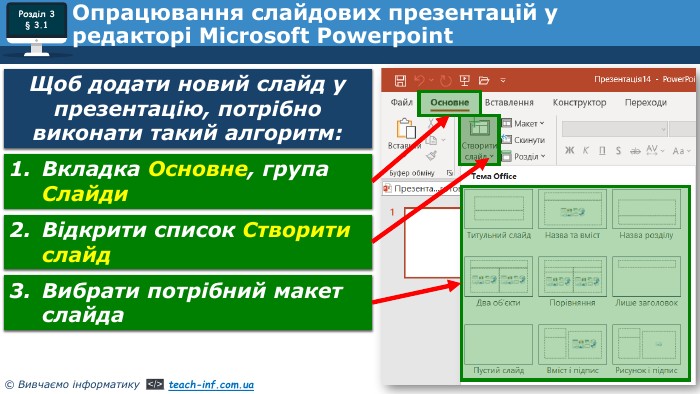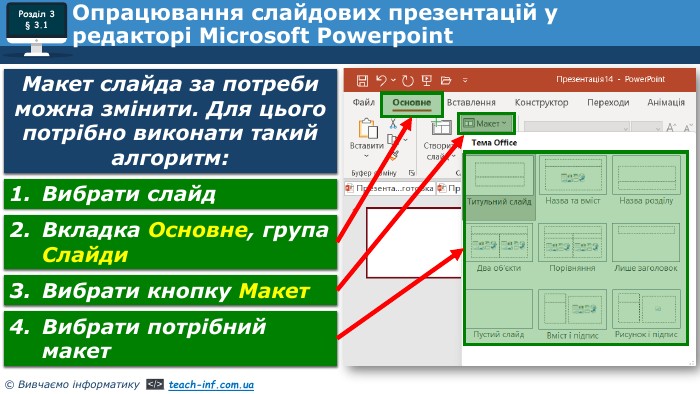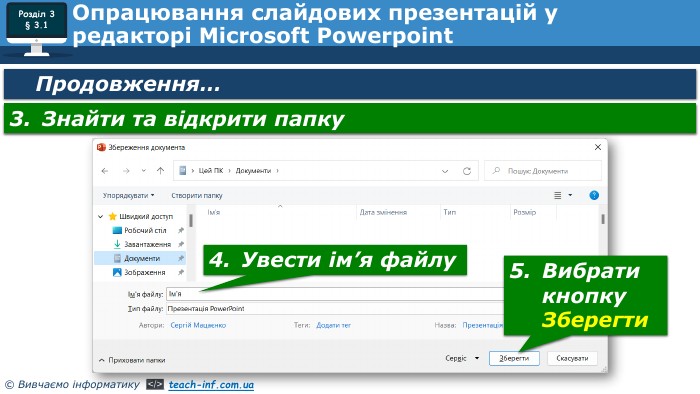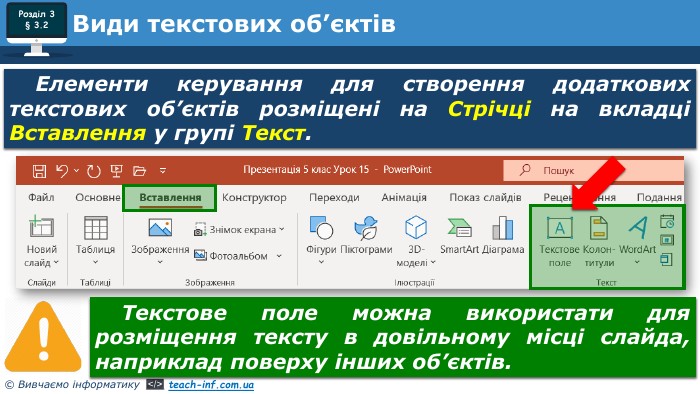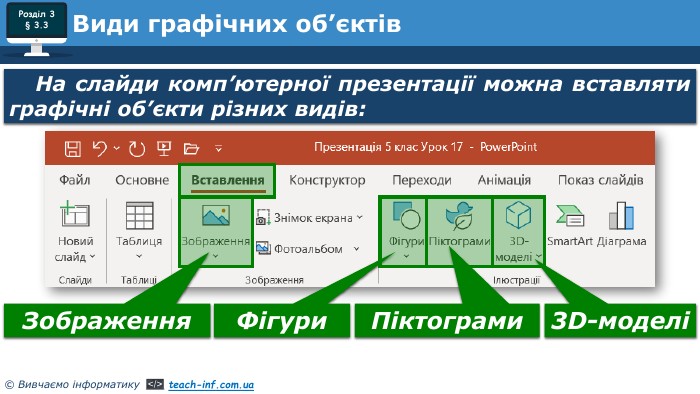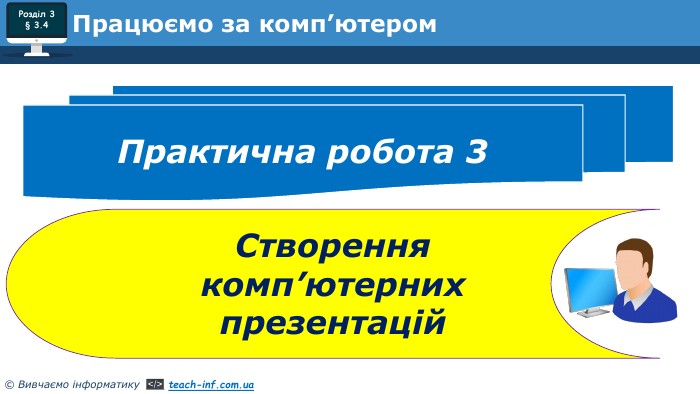Створення комп’ютерних презентацій - Практична робота №3
Даний архів містить методичні матеріали для проведення уроку із застосування практичних вмінь та навчиок з теми "Створення комп'ютерних презентацій" для учнів 5-х класах.
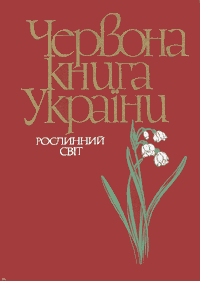
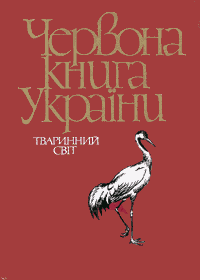
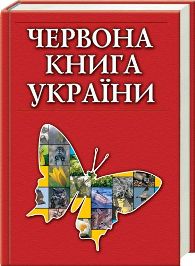






|
|
|




|
Увага! |
Під час роботи з комп’ютером дотримуйтеся вимог безпеки життєдіяльності та санітарно-гігієнічних норм. |
Створіть презентацію Збережемо природу України з темою оформлення Природа за зразком.
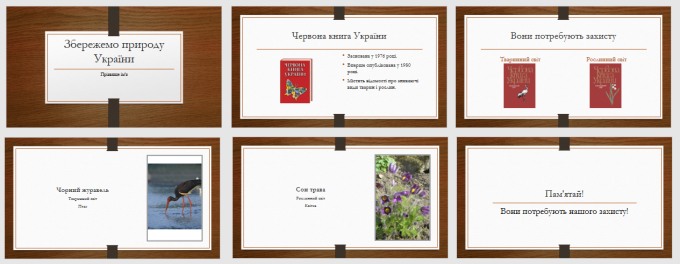
Усі потрібні зображення містяться у файлах у папці:
Практична 3.
Структура презентації:
- Титульний слайд. Заголовок слайда – Збережемо природу України, підзаголовок – ваше прізвище та ім’я, клас.
- Слайд 2. Макет – Два об'єкти. Заголовок слайда – Червона книга України. В області першого покажчика місця заповнення – зображення Червоної книги, в області другого – 3 абзаци тексту:
Заснована у 1976 році.
Вперше опублікована у 1980 році.
Містить відомості про зникаючі види тварин і рослин.
Установіть розмір символів – 28.
- Слайд 3. Макет – Порівняння. Заголовок слайда – Вони потребують захисту. Текст у текстових полях – Тваринний світ, Рослинний світ, вирівнювання – по центру. В областях покажчиків місця заповнення – зображення обкладинок книг Червона книга України. Рослинний світ і Червона книга України. Тваринний світ. Установіть ширину зображень – 5 см, стиль оформлення зображень – Прямокутник з тінню.
- Слайди 4-5. Макет – Рисунок і підпис. Рисунки – фотографії представників із Червоної книги України, їх назви – у заголовках слайдів. Текст у текстових полях: перший абзац Тваринний світ або Рослинний світ, другий абзац Птах або Квітка. Установіть розмір символів у заголовках – 32, у текстових полях – 20.
- Слайд 6. Макет – Назва розділу. Заголовок слайда – Пам'ятай!, текст слайда – Вони потребують нашого захисту! Установіть розмір символів – 40. Вирівнювання тексту – по центру.
Збережіть презентацію у вашій папці у файлі з іменем Практична 3.pptx.
|
Васильченко Ю.Г. |
1 |


про публікацію авторської розробки
Додати розробку